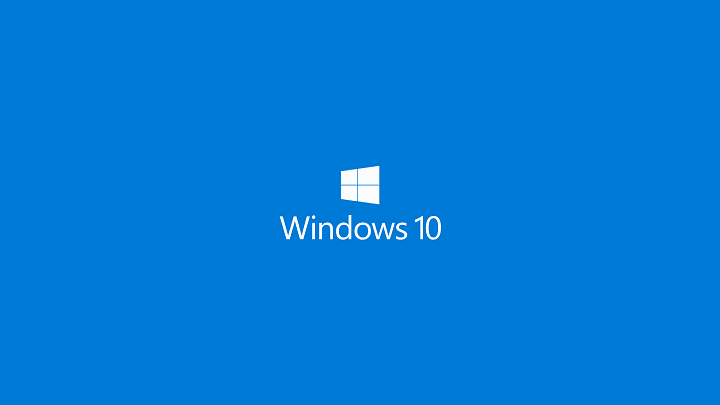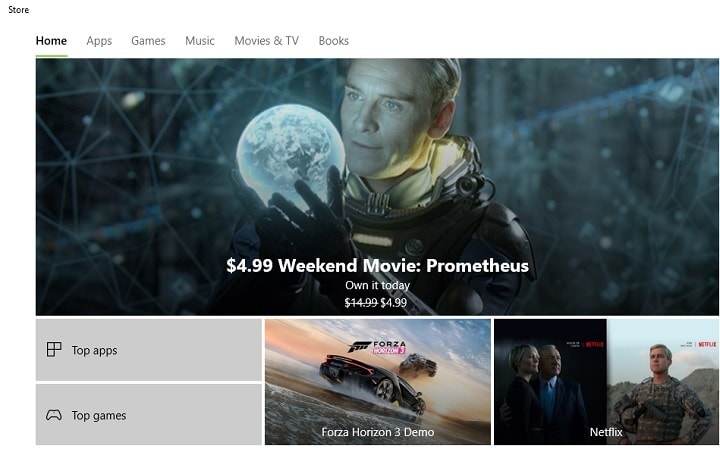Исправлено: ошибка обновления Windows 10 80200001

Обновление вашего компьютера с Windows 10 должно быть простой задачей. Однако это не всегда так. Пользователи Windows 10 часто не могут установить последние обновления на свои компьютеры из-за различных сбоев и ошибок.
Корпорация Майкрософт разработала специальный инструмент для устранения неполадок, который пользователи могут запускать для устранения неполадок общих обновлений. Однако, когда дело доходит до более сложных проблем, вам необходимо использовать дополнительные методы устранения неполадок.
В этой статье мы сосредоточимся на исправлении ошибки 80200001, которая обычно возникает, когда пользователи пытаются установить обновления системы или обновить свои компьютеры до новой версии операционной системы.
Глядя на это, проблема сохраняется: не удалось обновить окно, а при загрузке Media Creation Tool: код ошибки – 0x80200001-0x90017 после обновления окна 10 (юбилейные обновления) Код ошибки: 0xC1900107. Пожалуйста, помогите мне удаленно.
Исправлено: ошибка Windows 10 80200001
Оглавление:
Перейти к настройкам.
Перейдите в Обновления и безопасность> Устранение неполадок.
Выберите Центр обновления Windows и перейдите к Запустить средство устранения неполадок.

Следуйте инструкциям на экране и дождитесь завершения процесса.
Перезагрузите компьютер.
Щелкните правой кнопкой мыши кнопку меню «Пуск» и откройте Командная строка (администратор).
Введите следующую строку и нажмите Enter: sfc / scannow

Подождите, пока процесс не завершится (это может занять некоторое время).
Если решение найдено, оно будет применено автоматически.
Теперь закройте командную строку и перезагрузите компьютер.
Откройте командную строку, как показано выше.
Введите следующую команду и нажмите Enter:
DISM.exe / Online / Cleanup-image / Restorehealth

Дождитесь завершения процесса.
Перезагрузите компьютер.
Если DISM не может получить файлы в сети, попробуйте использовать установочный USB или DVD. Вставьте носитель и введите следующую команду:
DISM.exe / Online / Cleanup-Image / RestoreHealth / Источник: C: RepairSource Windows / LimitAccess
Не забудьте заменить путь «C: NRepairSource Windows» на вашем DVD или USB.
Следуйте инструкциям на экране.
Запустите командную строку от имени администратора.
Когда это начнется Символ системы , выполните следующие команды:
Как исправить ошибку обновления Windows 10 80200001
Решение 1. Отключите стороннее антивирусное программное обеспечение.
Временно отключите стороннее антивирусное программное обеспечение и попробуйте снова установить последние обновления / обновления для вашей операционной системы.
Решение 2. Запустите средство устранения неполадок обновления.
Microsoft представила удобный инструмент для решения различных системных проблем, включая ошибки обновления, который просто называется Troubleshooter. Этот инструмент определенно следует попробовать при решении этих проблем, поскольку он может изменить проблему за вас без особых усилий с вашей стороны.
Вот как запустить средство устранения неполадок обновления в Windows 10:
Решение 3. Запустите сканирование SFC.
Еще один инструмент для устранения неполадок, который стоит попробовать, – это сканирование SFC. Это инструмент командной строки, который в основном сканирует ваш компьютер на предмет потенциальных проблем и решает их по ходу дела. Это именно то, что вам нужно сделать:
Решение 4. Запустите DISM
И, наконец, третий и потенциально наиболее эффективный способ устранения неполадок, который мы собираемся попробовать, – это DISM. Служба обслуживания образов развертывания и управления ими (DISM), как следует из названия, повторно развертывает образ системы. Поэтому, если что-то внутри вашей системы препятствует установке обновлений, весьма вероятно, что этот инструмент решит проблему.
Вот как запустить DISM в Windows 10:
Решение 5. Сброс компонентов Центра обновления Windows.
Если ни один из инструментов устранения неполадок не смог решить проблему, давайте попробуем сбросить важные компоненты обновления. Вот что вам нужно сделать:
чистая остановка wuauserv

чистая остановка cryptSvc
сетевые стоповые биты
net stop msiserver
ren C: NWindows SoftwareDistribution SoftwareDistribution.old
ren C: NWindows System32 catroot2 Catroot2.old
чистый старт wuauserv
чистый старт cryptSvc
стартовые биты сети
запуск сети msiserver
Решение 6. Запустите сценарий WUReset.
Созданный на заказ сценарий под названием WUReset – настоящий спаситель, когда дело доходит до устранения проблем с обновлением в Windows 10. Этот сценарий запрограммирован на выполнение практически любых задач и настроек, необходимых для решения проблем с обновлением. Дополнительные сведения о сценарии WSReset и о том, как его запустить, можно найти в этой статье.
Решение 7. Убедитесь, что служба Центра обновления Windows запущена.
Говоря о важных компонентах обновления, вы не сможете установить какие-либо обновления, если служба Windows Update не запущена. Вот как убедиться, что служба работает:
Перейдите в «Поиск», введите services.msc и откройте «Службы».
Найдите службу Windows Update. Щелкните правой кнопкой мыши и откройте Свойства ………………………………………………………………………………………………………… …………… ……………………………………………………………………….
На вкладке «Общие» найдите «Автозагрузка» и выберите «Автоматически».
Если служба не запущена, щелкните правой кнопкой мыши и выберите Пуск.
Подтвердите выбор и закройте окно.
Решение 8.Измените настройки DNS.
И, наконец, если ни одно из вышеперечисленных решений не решит проблему, мы попробуем изменить настройки DNS. Вот как вы это делаете:
Зайдите в Windows Search, введите панель управления, и откройте Панель управления.
Перейдите в Центр управления сетями и общим доступом и щелкните Изменить параметры адаптера на левой панели.
Выберите сеть, которую вы используете в настоящее время, щелкните правой кнопкой мыши и выберите «Свойства».
Прокрутите вниз до Интернет-протокола версии 4 (TCP / IPv4) и выберите «Свойства».
Теперь выберите Использовать следующие адреса DNS-серверов.
Введите следующие значения: DNS-сервер – 8.8.8.8.8 y Альтернативный DNS-сервер – 8.8.4.4
Сохраните изменения и перезагрузите компьютер.
Мы надеемся, что вышеупомянутые решения помогли вам исправить ошибку обновления 80200001. Если вы нашли другие решения для решения этой проблемы с обновлением, перечислите шаги по устранению неполадок в разделе комментариев ниже.
Примечание редактора: этот пост был первоначально опубликован в январе 2016 года и с тех пор был полностью переработан и обновлен для обеспечения свежести, точности и полноты.
Этикетки: windows 10 fix